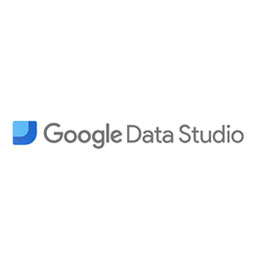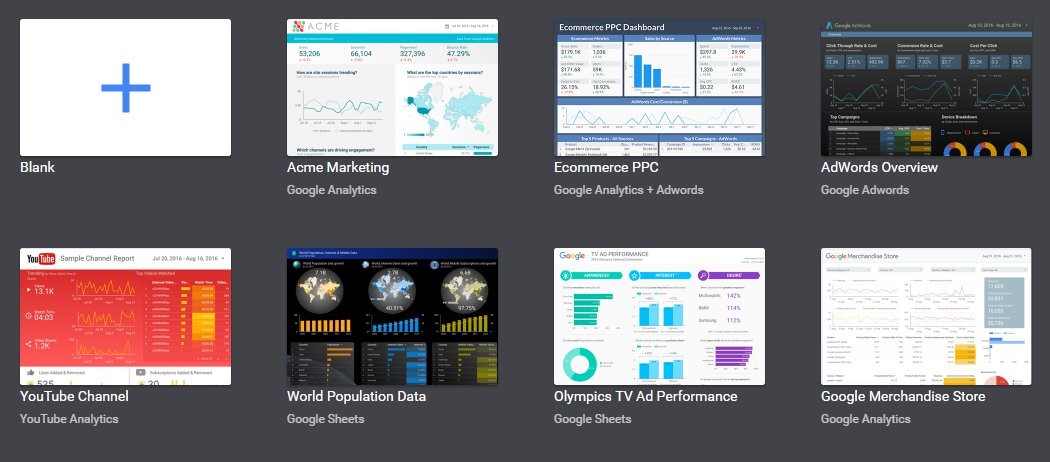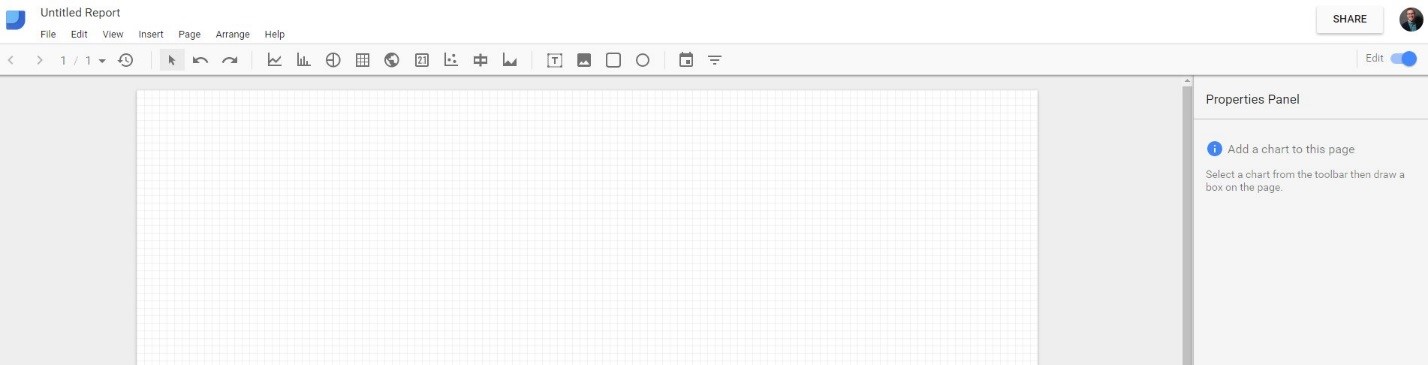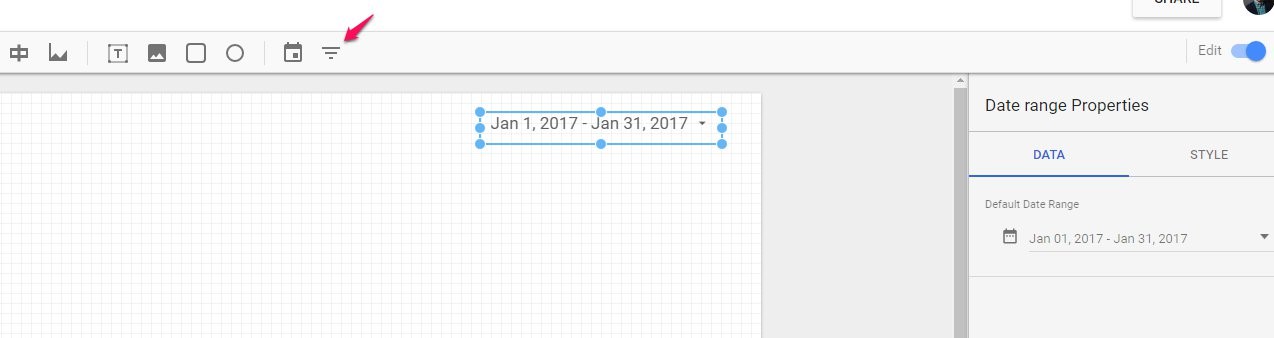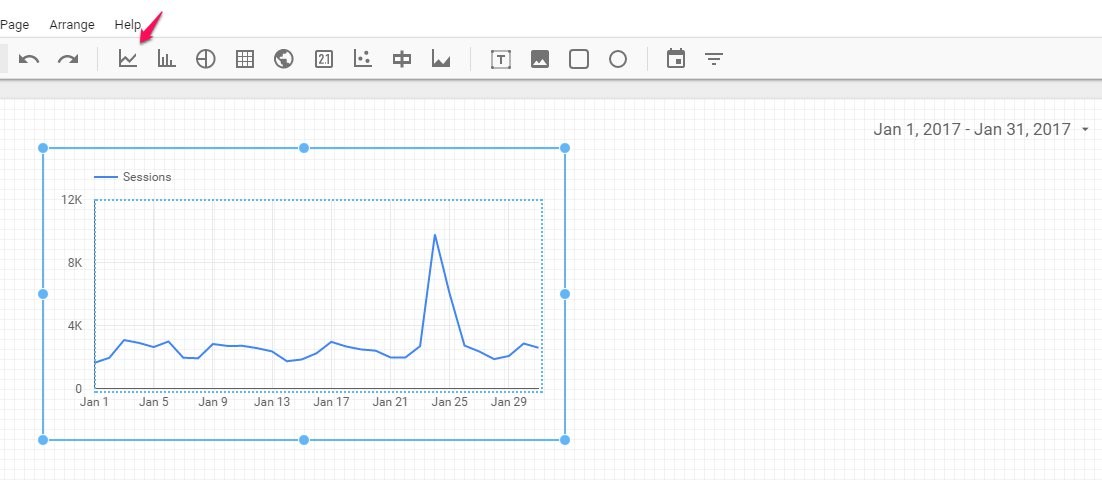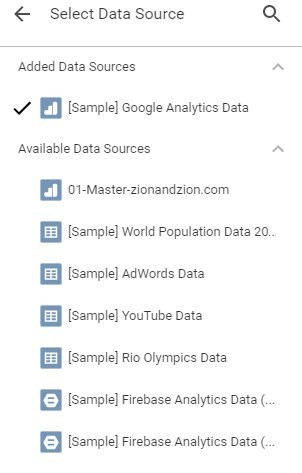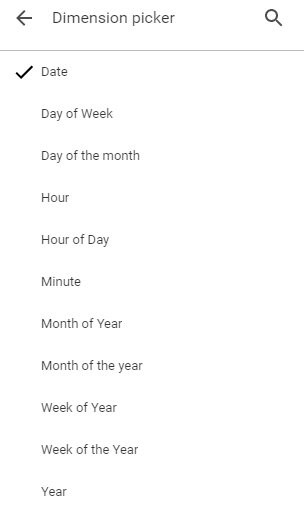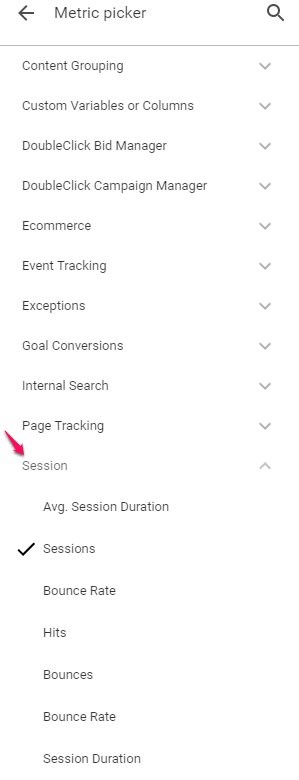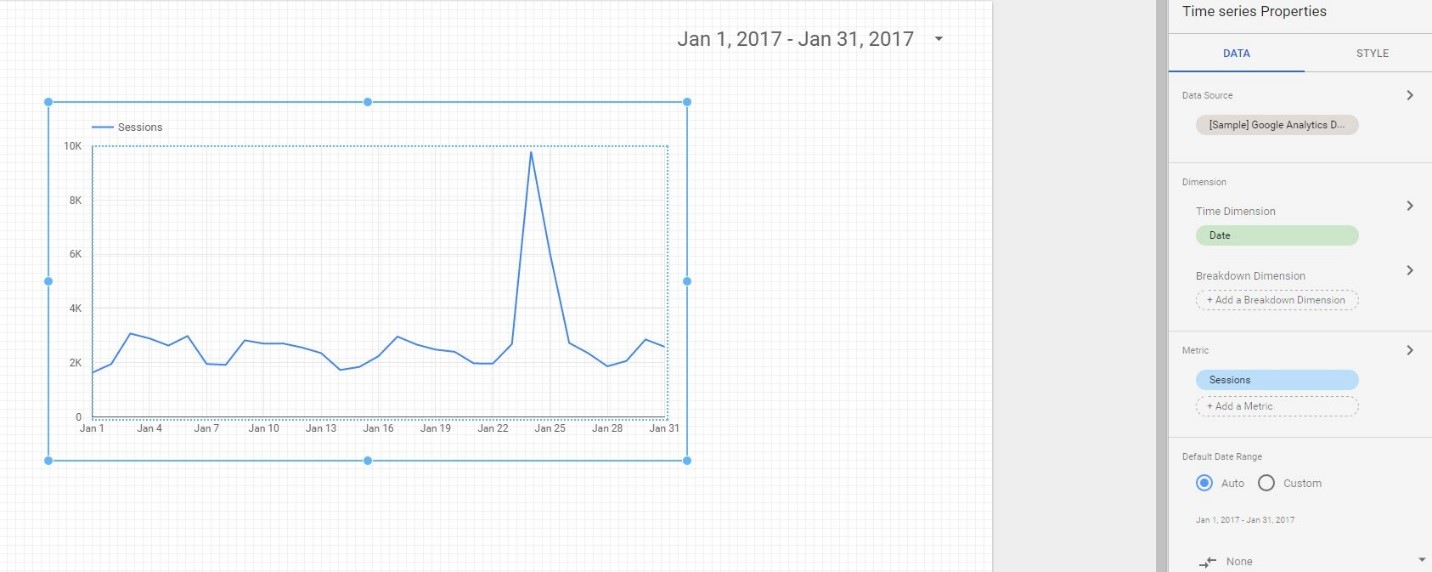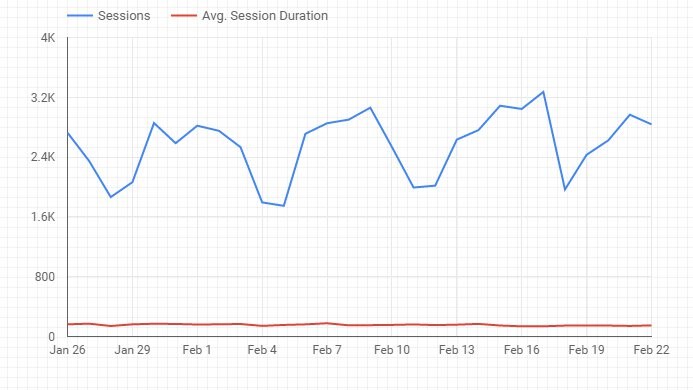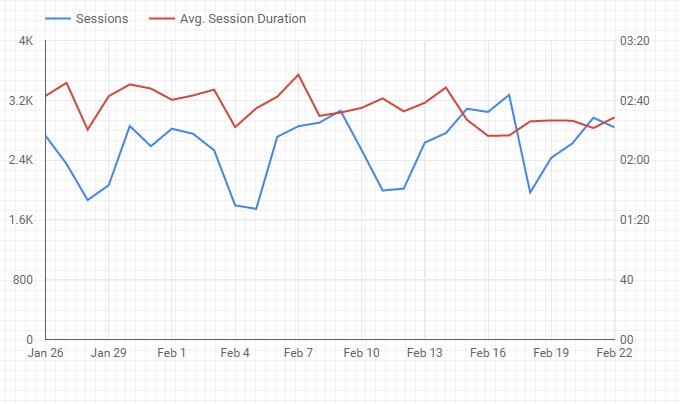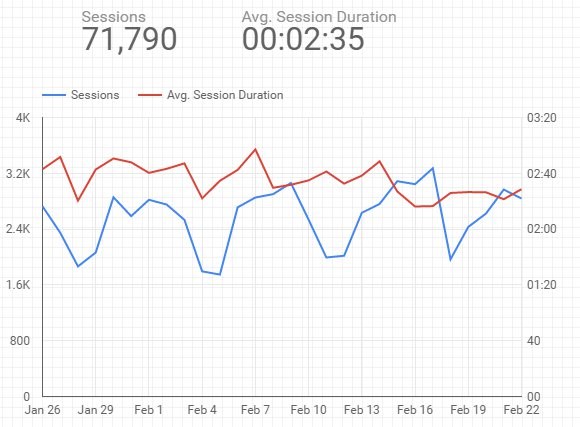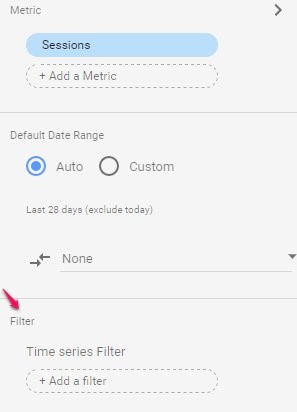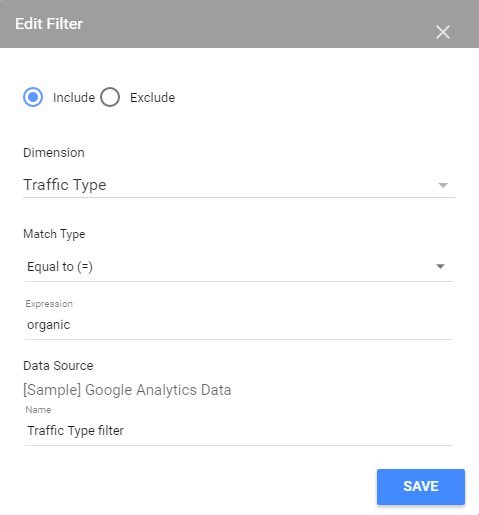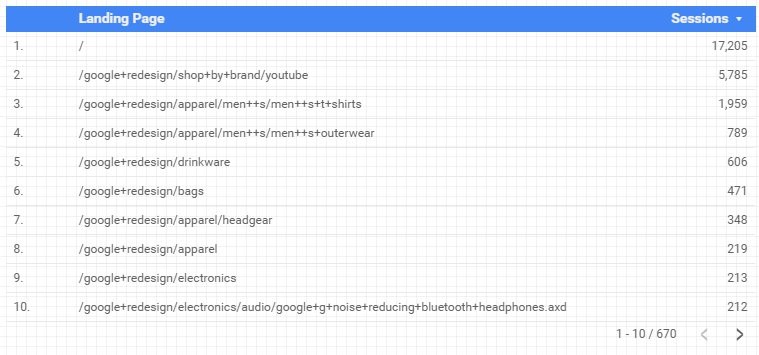Há um termo que nunca deixa de fazer com que os pequenos cabelos na parte de trás do meu pescoço estejam de pé – relatório. Dependendo da sua própria abordagem para a criação de relatórios (ou falta dele), podemos estar remando a mesma canoa.
O relatório é um passatempo praticamente sem alegria, não muito diferente de pagar os impostos – uma tarefa reservada para aqueles sem o luxo de um serviço de terceiros. No lugar desses relatórios automatizados e lustrosos, o monstro de Frankenstein, meticuloso, juntou-se usando uma variedade de capturas de tela de baixa qualidade coladas em um documento do Word.
Certamente, deve haver uma maneira melhor – e existe.
Table of Contents
ToggleGoogle Data Studio: uma solução melhor para relatórios
Parte do Suite Analytics, o Data Studio do Google está procurando fornecer uma solução melhor para relatórios para empresas pequenas e grandes. O acesso beta ao Data Studio é gratuito e permite aos usuários criar até cinco relatórios personalizados com recursos ilimitados de edição e compartilhamento.
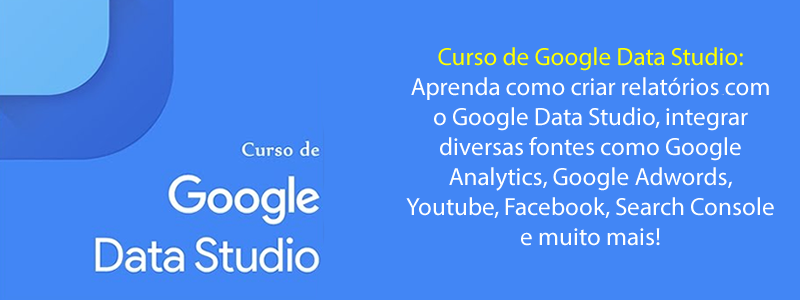
Link para o curso: expertdigital.net/curso-de-google-data-studio/
Nas próprias palavras do Google, “o Google Data Studio transforma seus dados em painéis informativos e relatórios fáceis de ler, fáceis de compartilhar e totalmente personalizáveis”. O Dashboarding permite que você conte excelentes histórias de dados para suportar melhores decisões de negócios “.
A plataforma funciona sincronizando com seus dados do Google existentes, Analytics, AdWords e muito mais. Os relatórios que você cria podem ser compartilhados e editados de forma infinita com perfeição. Você encontrará a curva de aprendizado bastante insignificante, desde que esteja à vontade navegando na plataforma escolhida.
Data Studio pode ser apenas a solução para suas necessidades de relatórios – veja como começar com isso.
Escolhendo um modelo
O Google Data Studio oferece muitos modelos para escolher ao criar seu relatório. Os modelos padrão são projetados para oferecer opções rápidas para relatórios em várias propriedades do Suite do Analytics. Esses modelos padrão são muito úteis, mas também bastante robusto; eles provavelmente incluirão métricas que você não deseja necessariamente incluir e exigem algum tempo gasto “cortando a gordura”, por assim dizer.
Pessoalmente, eu recomendo escolher o modelo ‘em branco’ se você estiver apenas começando com o Google Data Studio. Esta é a caixa de areia perfeita para aprender os vários recursos dentro e eventualmente criar um relatório que se adapta às suas próprias especificações.
Todo modelo pode ser editado independentemente do que você escolher. Há também alguns dados de amostra para jogar se você ainda não conectou sua conta.
Visão geral do relatório
Um relatório em branco ficará assim:
Você notará que o modo de edição se assemelha a outros aplicativos de produtividade do Google, como documentos, folhas e slides – isso é intencional. Várias áreas a serem observadas aqui: o título do relatório , o menu suspenso , a barra de ferramentas que contém vários recursos do Google Data Studio e o painel de propriedades do lado direito usado para configurar seus gráficos.
Usando a barra de ferramentas
O relatório que você criou no Google Data Studio fornece uma ampla gama de opções para incorporar dados. Isso é possível usando a barra de ferramentas.
Seção a
Esta seção controla sua exibição de página e atualiza seus dados.
Da esquerda para a direita
- Página anterior
- Próxima página
- Mostrar controle de página
- Atualizar dados
Seção B
Esta seção permite selecionar dados e fazer alterações.
- Selecione dados
- Desfazer
- Refazer
Seção C
Esta seção permite inserir novos elementos de dados.
- Séries temporais
- Gráfico de barras
- Quadro de torta
- Mesa
- Mapa geográfico
- Scorecard
- Gráfico Scatter
- Gráfico de bala
- Gráfico de área
Secção D
Esta seção permite que você insira elementos de texto e imagem.
- Texto
- Imagem
- Retângulo
- Círculo
Seção E
Esta seção controla o intervalo de datas e o filtro.
- Intervalo de dados
- Controle de filtro
Construindo seu relatório
É fácil começar a construir seu relatório se você souber quais métricas você deseja incluir. Seu relatório de SEO padrão geralmente inclui coisas como:
- Intervalo de data
- Tráfego orgânico
- Páginas de destino
Este guia fornecerá uma visão geral rápida de como adicionar cada uma dessas métricas ao seu relatório – deve ser suficiente para dar-lhe uma boa sensação para o Google Data Studio. Estamos usando o exemplo de dados do Google Analytics fornecidos ao longo deste guia.
Intervalo de data
Certifique-se de começar incluindo o intervalo de datas para o relatório – essencial para organizar os dados subsequentes. Você encontrará isso na seção E da barra de ferramentas principal, conforme publicado acima.
Tráfego orgânico
Visão geral das propriedades
- Dimensão – Dados
- Métrica – Sessões
Instruções detalhadas
Para ilustrar o tráfego orgânico, eu gosto de usar a função Time series . Você pode encontrar essa opção na extremidade direita da barra de ferramentas principal. Você será solicitado a dimensionar as séries temporais ao longo de uma grade; você pode redimensionar isso mais tarde.
Para exibir os dados apropriados no elemento recém-criado, procure em Propriedades da série de tempo .
- Selecione a fonte de dados
- Selecione a Dimensão
Abaixo do painel Dimensão, selecione primeiro a Dimensão de Tempo desejada . O exemplo abaixo utiliza a opção Data . Tenha em mente, à medida que você adiciona propriedades, você pode usar a função de busca para encontrar rapidamente valores – estamos tomando a abordagem manual aqui.
- Selecione a métrica
Você terá uma série de métricas individuais para escolher dentro deste painel. O exemplo abaixo usa Sessão (Sessão> Sessões).
Seu relatório deve ser semelhante a este:
Se você quiser obter um pouco mais “artístico” com seus dados do que selecionar a aba de estilo (lado direito, abaixo das propriedades da série de tempo ) e começar a personalizar.
Observe que você pode adicionar métricas adicionais ao seu gráfico sempre que faz sentido; Aqui está um exemplo de um gráfico usando a métrica adicionada de Avg. Duração da sessão .
Você também notará que o eixo não está bem aqui para exibir a duração da sessão – vamos consertar isso. Com o gráfico selecionado, selecione a guia Estilodo Painel de Propriedades, role para baixo e selecione ‘ Direita ‘ abaixo do Eixo . O gráfico deve ser mais legível agora:
Eu gosto de adicionar um scorecard por razões de clareza – seção C do gráfico anterior da barra de ferramentas. Ao criar este elemento no seu relatório, observe que os dados e as métricas do painel de propriedades devem se alinhar. Veja como isso parece quando adicionado:
Você pode editar seu gráfico conforme entender. As métricas dentro do seu gráfico podem ser facilmente reordenadas (clicando e arrastando a métrica) ou removidas (pairando sobre a métrica e clicando no X) conforme mostrado abaixo:
Páginas de Destino
Visão geral das propriedades
- Dimensão – Página de destino
- Métrica – Sessões
- Filtro aplicado
Instruções detalhadas
As páginas de destino podem não variar muito dependendo do site. Se é a primeira vez que você juntou um relatório para o site ou está gerando um relatório menos que mensalmente, provavelmente é uma boa idéia incluir essa informação. Veja como fazer isso.
Comece selecionando Tabela na barra de ferramentas, localizada a meio caminho da seção C a partir do gráfico anterior. Você precisará traçar isso de forma semelhante ao tráfego orgânico.
Dentro das Propriedades da Tabela , role para baixo onde você vê Filtro – precisamos aplicar uma para recuperar apenas páginas orgânicas.
No painel Editar filtro , garantindo que a configuração esteja marcada como “Incluir”, aplique as seguintes configurações:
- Dimensão – Tipo de tráfego
- Tipo de correspondência – Igual a (=)
- Expressão – orgânica
Aqui está ilustrado abaixo:
Com essas configurações aplicadas você terá uma tabela que aparece como tal:
Você pode ajustar esta tabela com métricas adicionais como achar adequado, incluindo outras fontes de tráfego – particularmente útil se você estiver indo além de um relatório de SEO tradicional.
Recursos adicionais
Construir seu próprio relatório personalizado levará algum tempo para refinar, mas, espero, este guia fornece uma introdução de qualidade ao Google Data Studio.
Boa sorte em seus relatórios!
Fonte: searchenginejournal